満足のいく補聴器探し(4):コンサートで使ってみたい
幾つかの集音器を使ってみましたが、いずれもこれを着けて音楽会に行きたいと思いませんでした。これに対し、AirPodsPro3の補聴器は試してみたいと思っています。その理由は、①トライアングルの音が聞き分けられそう、②低音から高音までを若い頃の耳並に聞けそう、だからです。
満足のいく補聴器探し(2)に書いたように、AirPodsPro3で最初に神社の鳥のさえずりがハッキリと聞こえました。また、体温計の測定完了のピピという音が聞こえなくて困っていましたが、装着したら良く聞こえました。此迄感じなかった①水の音が高音を多く含む大きな音であった事、②レジ袋のシャカシャカと賑やかな事、等を確認しました。補聴器を着けると慣れるまでに時間がかかると聞いていますが、何かをぶつけた音が大きな音に聞こえる以外にはそれほど違和感は有りませんでした。
一ヶ月使ってみてAirPodsPro3の補聴器には多くの調節機能がある事を勉強しました。
i-Phoneの設定画面を叩くと、下図の①に示したような画面が表示されます。後半の聴力補助や調整のお好みを探してセットしておくと、普段はAirPodsPro3の画面のリスニングモードを選ぶだけです。「外部音取り込み」は所謂補聴器です。「適応型」はi-Phoneの音楽や電話が中心で、少しだけ外部音を入れ、外部の会話音が聞こえたら「外部音取り込み」に移動します。「ノイズキャンセル」は外部音をシャットアウトし、煩い飛行機の中などで音楽等に集中する場合に利用します。
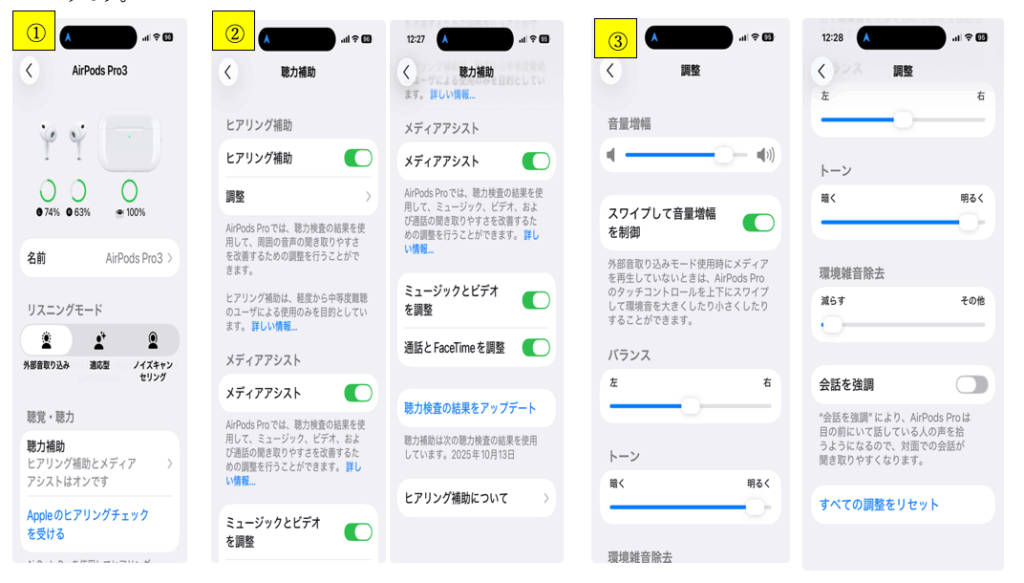
最初に聴力検査をする場合は、①の画面下の「Appleのヒアリングチェックを受ける」を押して聴力検査を受けます。所要時間は10分程度ですが、回りのノイズが入ると検査が中断されます。耳鼻科の検査で使われる無音響室程度の静かさが求められるようで、夜テレビも消して実施して下さい。その際、自分の唾を飲み込む音も禁止です。一週間ごとにヒアリングチェックをしてみましたが、その日によって変化するようです。聴力が落ちたと思ったら何度でも繰り返して、調整出来ます。
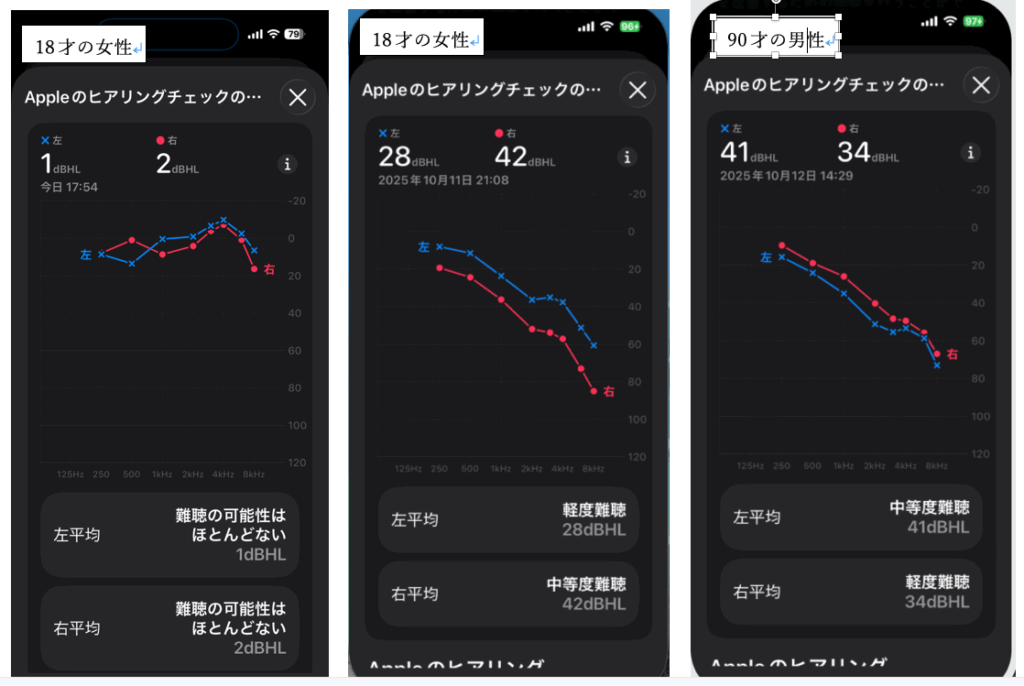
「ヒアリングチェック」の上の聴力補助をクリックすると②の画面になります。上から二つ目の調整をクリックすると③の画面になります。色々と調整して自分の耳に合った音を選んで下さい。私は、「音量増幅」を少し大きくし、「トーン」を明るくして会話を聞きやすくしています。
以上


